|
写真とか音楽とか、自転車をはじめモノの話をしてみたり。
× [PR]上記の広告は3ヶ月以上新規記事投稿のないブログに表示されています。新しい記事を書く事で広告が消えます。
Macbookを新調しました。
購入したのはタイトルの通り、2012年後期型のMacbook Pro 13インチ Retinaディスプレイモデルです。
友人に、
「ブログ、更新してないよね」
と言われてしまったのでレビューをしたいと思います。
ことの始めは半年前、使っていたMacbook(Unibody Late 2008)の液晶画面の真ん中にノイズが出るようになり始めたのです。
最初はすぐなおりましたが、だんだんとパソコンがあったまるまでなおらなくなり次第に症状は悪化。
最終的にはどうやってもなおらなくなり、ちゃんと映るかどうかは運になってしまいました。
このままでも外部モニタにさせば使えますが、それではあまりノートパソコンの意味がありません。
さらに購入して4年、ハードに使い続け、メモリを増設しHDDを換装したりとしましたが、もう性能的にも限界が見え始めていましたので今回買い替えをしたという訳です。
さて、それでは早速レビューに映りたいと思います。
まずMacについてですが、、、
もうMacを知らない方はいませんよね。Appleが販売しているコンピュータです。
最近はみんなiPhoneを持ってますし、大きい家電屋さんならMacは普通に扱ってますから。
Macbook ProはMacのノートパソコン。
画面のサイズがこの13インチモデルと、一回り大きい15インチモデルがあり、

さらにそれぞれに"Retina"(レティーナ)と呼ばれる液晶を搭載したモデルがあります。
私が購入したのは13インチのRetinaモデル。
Retinaとは英語で「網膜」を意味しており、Appleでは「非常に高精細な液晶ディスプレイ」のことをRetinaディスプレイと称しています。
どのぐらい細かいかというと、どんなにがんばって顔を液晶に近づけても一つ一つの点が見えないぐらいです。
下の画像をみると分かりやすいでしょうか?

一般的なハイビジョンテレビよりも大きい画像が収まっちゃう、ってことです。
このように、小さいノートの画面でもたくさんの情報を、よりきれいに映し出すことが出来るのがRetinaディスプレイなのです。
最近ではiPhoneも4からRetinaディスプレイですから、意外と知ってる人も多いかもしれません。
さてさて、ここらで軽く、前もっていたMacとどう変わったのかをまとめておきたいと思います。
まずは見た目から….
ほとんど変わってないですねw
友達にも言わなきゃ気づいてもらえないです。
しかしこのアルミを基調としたデザインはいつみても美しいですね。
いつまでも使っていたくなるような、所有欲を満たしてくれるデザインです。
余談ですが、今まで使っていたMacbookも出来ればずっと使っていたいというのが本音です。
アルミニウムのミニマルでシンプルなデザインかつ堅牢なボディ。
さすがに傷はつきましたがまだまだ使えます。
十分持ち運び出来るサイズで、サークル活動の動画編集から趣味の写真や画像編集…
はたまたWindowsを立ち上げ3D-CADやゲームをしてみたり、最後には卒論もこのMacbookで書き上げました。
ここまでいろいろな作業をこなしたMacbookは世界広しと言えどもそういないでしょう。
まさに大学4年間の思い出が、いやそのものが詰まっているといってもいいのです。
もともと大学4年間は使い切る予定で購入したのですが、彼は見事役目を果たしたのです。
もちろんそんな”彼”を捨てる訳には行きません。
私のもとは離れ、また別のところでまだまだ現役で動いてもらうことになるのです。
さて、それでは湿った雰囲気を切り替えて、具体的に変わったところを表にしてみましょう。
このように大きさはほとんど変わらず、薄くなって性能がアップしました。
すこし面白いのはHDD(ハードディスクドライブ)やCDドライブが搭載されていない、ということです。
ちょっと時代遅れの言葉で言うと、「ゼロスピンドル」 ってやつですね。
HDとかCDのように「回るもの」(スピンドル)がないのでゼロスピンドル、という訳です。
HDDはSSD(ソリッドステートドライブ)に変わりました。
SSDはソリッドステート、つまり電子素子で出来た記憶装置で、回転する稼働部がないのが特徴です。
簡単に言えばUSBメモリ、あれがすごく早くなってすごく大容量になって入ってる感じです。
HDDがSSDに変わるとメリットがたくさんあります。
まず第一に読み込みがとっても早いこと!
新しいMacはなんと20秒以下程度で起動してしまいます、はやい!
ほかの処理も非常に早く、ストレスを感じずに作業ができるというわけです。
さらに稼働部がないから、衝撃や故障に強いという点も魅力です。
ノートパソコンというのは持ち歩くものですから、この利点はデスクトップよりも大きいですね。
さらに稼働部がないので電池を食わず、バッテリーが長持ちするという利点もあります。
欠点は非常に高価なこと。
最近になって価格が下がってきましたが、まだ同じ容量だとHDDの方が半額、1/4程度の価格で買えます。
ここがネックになって最近までは高性能を追い求めるマニアな人向けの商品だったんですが、最近になってスマートフォンなどで普及が進み価格が低下したこともあって、ノートPCでも普及してきました。
しかし伝統的なHDDも、容量に対しての値段が安いという魅力がありますから、Retinaディスプレイを搭載していないタイプのMacbookではHDDが搭載されています(SSDにオプションで変更することもできます。)
▲Macintosh HDのアイコンを変更、名前をMacintosh SSDにして悦に浸っている
CDがついていないのも驚きですね。
しかしこれにはちゃんと考えがあります。
CDドライブはどうしてもかさばるものです。
CDの大きさが入る分を確保しなくてはいけませんから、どうしてもほかの部分が圧迫されてしまいます。
でもその大きさの割に、CDを使うことってなかなかないんですよね。
新しい音楽CDを買ったり、ソフトをインストールときぐらいです。
あまつさえその用途も、MacではiTunes StoreだったりAppstoreでCDを使わずにすんでしまいます。
なので思い切って取っちゃえ!というのがこのMacな訳です。
その結果バッテリー容量も増え、さらに薄型化できたのですね。
もちろんCDがなくては困ることもあります。
そのためにMacではリモートディスク、という機能があり、CDがつかえるパソコンのCDドライブを無線であたかもMacについているかのように使うことが出来る機能で、これを使えばCDから音楽を取り込んだり、ソフトをインストールすることが出来ます。
とかいいつつやっぱりないと不便ですね。 まぁ「許容できる不便さ」といったところです。
さて、もう一つ大きな違いとして、OSが10.6 Snow Leopard から10.8 Mountain Lion にバージョンアップしました。
OSというのはパソコンを動かすための根幹をなすソフトのことです。
 ▲Mountain Lionのアイコン。あまりかっこ良くない。というかかっこわるい。
バージョンアップして主に変わった点は、「iOSとの融合・連携の強化」という一言につきるでしょう。
iOSというのはiPhoneやiPad、iPod touchでおなじみのあの触って操作するやつです。
iPhoneは今は世界で一番売れているスマートフォンになり、誰でも操作を知っています。
そのiPhoneと同じような感覚で操作できるようにバージョンアップされたのが10.8なのです。
例えばまるでiPhoneやiPadのホーム画面のようなLaunchPadなどがそうです。
さらに連携の強化、具体的にはiCloudを用いた協力な同期が行われています。
昔はiPodやiPhoneと、パソコンの中の音楽データや予定などをやり取りするにはケーブルをさして行わなければいけませんでした。
今は無線でこれらのデータをやり取りできてしまいます。
10.8ではさらに、iCloudというサービスを用いることでよりシームレスに連携がとれるようになっています。
例えばiPhoneで新しく連絡先を交換したとします。
するとその新しい連絡先は自動的にiCloudにアップロードされ、
次にMacをつけるとその変更が自動的にMacにダウンロードされるのです。
メール、写真、音楽などなどの情報がすべて、「意図的にしなくても常にすべての機器が最新の状態で保持される」ということです。
ということで新しいMacを買ったら何をするか。
インターネットに接続する設定をしたら後はiPhoneで使っているApple IDを入力するだけで、もう連絡先も、予定も、メールアカウントもすべて同期されてしまう訳です。簡単ですね。
さらにiCloudに完全に対応したOS10.8ではとても便利なことが出来ちゃいます。これについては次回。
さて、それではハードウェアに戻りましょう。
まずは一番の見所、Retinaディスプレイです。2560×1600ピクセルを13インチのサイズに詰め込んだ画面はまさに圧巻。
これは本当にきれいです。特に文字の美しさはすばらしく、通常では作業スペースの拡大よりも文字や画像の高精細表示に高画素数を向けているという感じです。
もちろんこれはシステム環境設定で、高精細表示にするか、作業スペースを拡大するかを4段階から選択することができます。
ちなみに一番作業スペースを拡大した状態(文字が小さい状態)でもかなりきれいです。1680×1050相当。
普通のPCだと画面いっぱいでも収まりきらない画像だと思いますが、この画像がこのままの画素数でノートパソコンの画面に収まってしまうのだから驚きです。
普通に文字が読めます。むしろ普通のノートPCよりきれい?
もちろん、写真編集や動画編集ではその画素数を遺憾なく発揮します。
Full HD(1920×1080)が13インチの画面に収まってしまうのはまさに驚きです。
もちろん進化を遂げたのは画素数だけではありません。
いままでのMacbookではディスプレイである液晶画面は、ガラスパネルの下にありました。
しかしRetinaディスプレイでは、ディスプレイである液晶画面とガラスパネルが一体化しています。
より正確に言えば、ディスプレイそれ自体がガラスで出来ています。
このためつやのある非常に美しい仕上がりにも関わらず、映り込みはほとんどありません。
特にこれは液晶画面を大きい視野角でみたときに顕著に分かります。
旧モデルの液晶画面が少し奥まっていて、映り込みが激しいのに比べ、Retinaディスプレイモデルはほぼ映り込みがなく、液晶のガラス面そのものに映像が「印刷されている」かのような印象を受けます。
「つやつやはきれいだけど映り込みがなー」
と思っていた方もRetinaなら満足できるのではないでしょうか?
キーボードですが、今回はその美しさに引かれ英字キーボードを選択しました。
すっきりしていて非常に美しいですね。もちろんバックライトも健在です。
英字キーボードだと、日本語キーボードに比べどうしても日本語/英字入力の切り替えが面倒になってしまうという点が上げられます。
デフォルトでは「command」+スペースキーですが、少し面倒です。
私は友人にKeyRemap4MacBookというソフトを教えてもらい、これを使っています。
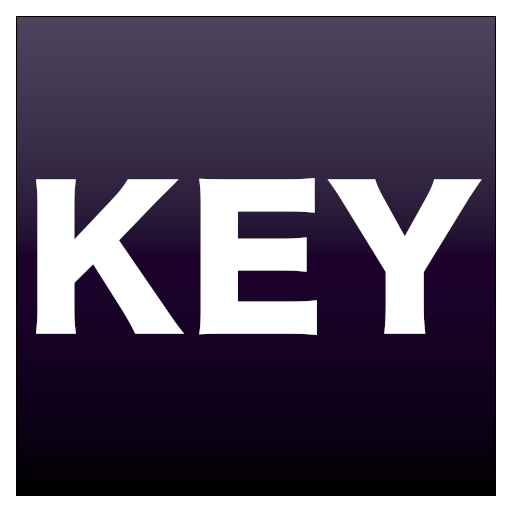
これは設定項目がいろいろあるのですが、一番使えるのは、
スペースキーの左右にある「command」キーを「英字」「かな」キーとしても使う
という設定です。
Macの日本語キーボードは、スペースキーの左側に「英字」、右側に「かな」キーがあり、非常に入力がしやすいのが特徴です。
英語をうちたいときはスペースの左、日本語をうちたいときはスペースの右のキーをたたいておけば必ず思った通りに入力できます。
Windowsをお使いで、
「『半角/全角』キーで日本語に切り替えて入力したつもりが全部半角英字だったー!」
とか、
「『半角/全角』キー何回も押してどつぼにはまった」
とか経験ありませんか?
それがないので非常に入力がしやすいのです。
しかしMacの英字キーボードではそのボタンがありません。
また普通にスペースキー左右の「command」を「英字」「かな」キーに設定してしまうと、「command + z」や「command + s」などのショートカットが使えなくなってしまいます。(WindowsでのCtrlがMacでのcommandです)
このKeyRemap4MacBookの優秀な点は、
「『command』単体で押されたときには『英字』『かな』キーとして認識し、ほかのキーと同時に入力されたときには『command』と認識する」
という機能がある点です。
このためほぼ日本語キーボードと遜色なく文字の入力切り替えが可能になるのです。
さて、キーボードですが、電源がキーボード上に移動しているのが少し面白いですね。
旧モデル(非Retinaも同様)ではここにCDの取り出しボタンがあるのですが、RetinaモデルではCDドライブがなくなったのでここに移動したという訳です。
なるほどこちらの方がすっきりしている気もしますが、私は電源ボタンはなんだか別でついている方が好きですね。
これは個人的なものですが。
キーボードの入力感は非常に絶妙で、深すぎず浅すぎず、変な形状になったりしていないので非常に入力がしやすいのも魅力です。
その他にはファンクションキーの割り当てがOSのバージョンアップに伴い変わったりしています。
キーボードの下にはこれまたおなじみのMagic Trackpad。
複数本の指の動きを検知できるマルチタッチに対応しており、スクロールや拡大縮小、アプリケーションの切り替えなどが簡単にできちゃいます。
Windowsのように押す場所がないから戸惑うかもしれませんが全面がクリック可能になっています。
さて、インターフェースに移りましょう。
まず左側。
本体が薄型化したことに伴い、電源アダプターもMagsafe2に生まれ変わりました。
Magsafe電源コネクタはとっても便利で、もし誰かがコードに足を引っかけてもマグネットでくっついているのでポンとコードがはずれ、PCが机から落下したり、コードが断線したりするのを防いでくれます。
MagsafeとMagsafe2は一見互換性がないように見えますが、実は端子の形が違うだけで、アダプターをつけてあげれば前モデルや非RetinaモデルのMagsafe電源アダプタが普通に使えます。
電源アダプタの横にはThunderboltポートが2つ。
ThunderboltはあまりApple以外が採用しませんが、USB3.0の2倍も高速なデータ送受信が可能という非常に高性能なインターフェースです。
「ノートパソコンだけど本気だぜ」
という気合いが感じられますね。
実際、Macシリーズに延々とついていたFirewireはUSBほど普及しませんでしたが、映像/音楽編集関係の特にプロ用機材ではスタンダードなインターフェースでした。USBより性能に余裕があったせいもあるでしょうが、AppleはThunderboltでその辺をまた狙っているのでしょうね。
またThunderboltポートは映像出力にもなっており、Thunderbolt - VGAアダプタを使えば通常のプロジェクターにつないでプレゼンをしたり、-DVIアダプタを使えば大画面に画面を出力できます。
ここは旧モデルと同じなのでアダプタの使い回しが出来て非常にありがたいですね。
しかも接続すると勝手に認識して出力を開始してくれるので、
「つないだけど映らない」
ということがありません。プレゼンするときには地味に大事なところです。
Thunderboltポートの隣にはUSB3.0。
USB3.0は比較的あたらしく、USB2.0の機器も接続できるのでこれからどんどん普及が期待されるインターフェースです。
Thunderboltには及ばないものの、USBの10倍の転送速度を持っているので十分高速ですね。
さらにその隣には3.5mmステレオジャック。ヘッドホンなどをさすことが出来ます。
アナログ/光問わず入力ポートがないのは時代を感じますね…
使う人は詳しいから結局サウンドカードを買うということでしょうか。そのとおりですが少し悲しいのも事実。
ステレオジャックの隣には2つ謎の小さな穴が空いていますが、これは内蔵のステレオマイクだそうで。
液晶上部に搭載されたカメラと一緒に使えば何も用意しなくてもFacetimeやSkypeのビデオ通話が出来ちゃいます。
さて、右側。
Retinaモデルには右側にもインターフェースがあります。
旧モデルや非Retinaにはありませんでした。これはいい改良ですね。
確かに左側に集中してインターフェースがあるのはまとまっててきれいなのですが、やはり右側にUSBをさしたかったりするものです。
その要望があったのでしょう。
右側には奥からUSB3.0ポート、HDMI、SDXCカードスロットが並んでいます。
USBが右側にもあるのは地味にうれしいですね。
HDMIポートは時代の流れに乗ったのでしょうか、これも地味ですがやはり便利です。
SDXCカードスロットは写真を撮る私に撮ってはかなり便利です。
私のMacbookはUnibody第一世代、Macbook "Pro"になる直前の世代でSDスロットがついていなかったので写真投稿が非常に面倒でした。
今はさすだけポン!です。
さらに中身はというと、
CPUは高速なCore i7 2.9GHz Dual-Core。
値段的に大差ない15インチの2.6GHz Quad-Coreと迷ったのですが、日常的にそこまで重い処理をする訳ではないので13インチの可搬性を最優先し、CPUをアップグレードする形にしました。
通常モデルではCore i5となります。
メモリは1600MHzと高速な8GB、記憶装置はこれまた高速なSSDで動作は快適。
SSDは余裕を持って容量を512GBにアップグレードしました。
バッテリーもばっちり7時間駆動します。
しかしここですこし不満が。
このRetinaモデル、高い性能と持ち運びやすさを両立しているのは非常に満足度の高いところなのですが、このハイパフォーマンスをこのマシンに詰め込むため、メモリやSSDがオンボードになっているのです。
オンボードとはメモリなどを基盤に直接固定してしまうこと。
取り外し/交換に必要な機構やソケットを排除できるのでより高性能に、さらに電子素子一つ単位で置き方を決められるので、同じ性能でもより小さいスペース、言ってしまえば汎用品の半分以下のスペースにおさめることが可能です。
しかし取り外しが出来ないため、前のMacbookでやったようなメモリやHDD(SSD)の増設というのが事実上不可能になっています。
そのため同じ値段を出して買えば商品寿命は短く、商品寿命をより長くにするためには後にメモリやSSDなどを増設する分の投資額をあらかじめ購入するときにアップグレードすることで投資しなくてはいけません。
結果的にメーカー(Apple)としては設計の自由度の高さから高性能かつ小型化でき、商品に付加価値をもたらし、基盤を一括で注文できるため同じ性能でも安く、さらに買い替えスパンを短くできるという利点がありますが、ユーザーにとっては高性能かつ小型化される、という副次的な利点のみになり、どちらかというと後にアップグレードできないという欠点が目立つ結果になります。
もちろん私のように、メモリやHDDを自分で増設/換装するような人間はおそらくMacを買ったうちの数%、下手したら0.1%とかもっと低いかもしれません。
それならいっそのこと小型かつ高性能化を行って、同じ価格でも高性能な商品を提供したほうがよい、というのは理解できます。
しかしせっかく長く使える堅牢な、しかも美しく所有欲を満たし、愛着の湧くアルミ製の筐体を持っているのですから、出来るだけ長く使っていたい、というのが私の本音です。
こんなIT機器はほかにありません。
ですから出来ればオンボードでも、アップグレードサービスをするとかしてほしいなぁと考えてしまうものなのです。
しかし全体的に言えば、Retinaモデルは非常にお買い得かつ高性能です。
これほどの性能のパソコンがこの価格で買えてしまうというのは時代を感じます。
またこのMacと新しいいろいろなことをするのがとても楽しみです。
さて、次回は画期的?なiTunes on the Cloudについて紹介したいとおもいます。
PR
そうこうしているうちに見つけたのが英・Bowers & Wilkins社のヘッドホン、P5でした。
日本ではいまいち知名度の高くないB&Wですが、高級オーディオメーカーとして有名で、日本でも最近は600シリーズやCMシリーズがよく売れていますし、iPodスピーカーであるZepperinは数々の賞を受賞し、その独特のデザインも手伝って一度は見たことがある人も多いのではないでしょうか。
 

そのB&Wがヘッドホンを初めて発売するということで、海外やオーディオ畑ではわりと話題になっていたのです。
なぜこのヘッドホンに目をつけたかというと、もともとCMシリーズなど、B&Wの商品には気に入っているデザインのものが多く、P5も例外ではなかったのです。
他社とは一線を画すデザインの本体にはプラスティックを使用していないという点も、NC732のヘッドバンドが割れてしまったという経緯で新しいヘッドホンを探しているという自分にとってはうれしい点でした。

しかしやはり実機を視聴できる環境は近くになく、先月の東京行きでやっと実機と対面を果たしました。
ビックカメラには高級ヘッドホンコーナーにもなかったので驚きましたが、B&Wのオーディオコーナーにありました。
ヨドバシでは高級ヘッドホンコーナーの一部に普通にありましたが。
実際に見てみると想像以上に小さなサイズで驚きました。NC732より一回り大きいぐらいです。
それ以上に驚いたのは、最近の電気製品には見えない存在感。
プラスチックを使用していない筐体はヘアライン仕上げのアルミニウムと革張りで構成された筐体。同じくつややかでしっとりとした革で仕上げられたヘッドバンドなど、どこかレトロな感じも出しつつ、高級感を取り入れたようなデザインです。

音もNC800などと比べても遜色なく、自分にとってはもはや好みの域といってもいいでしょう。
NC800の方がやはりNC732に近いというか、つややかで明瞭、ある程度の立体感も備えて、加工されてない音ですが、P5は立体感に少し欠けるものの、しっとりとしつつ張りのある音。低音部はそれほど主張せず、高音部はきれいに響く、感覚的ですがそういう感じの音です。
さらに驚いたのは、NC800のノイズキャンセリングONと同じ程、周りの音から遮音された、ということです。
B&Wが言う"ノイズ・アイソレーション"といって、十分な厚さをもつ堅牢な金属製のプレートによって、なんら電気的な補助なしに遮音を実現しているという点も好印象でした。
ノイズキャンセリングは確かにすばらしい技術です。
しかしやはり動作には電池などの電源が必要ですし、マイクを筐体に内蔵しなければならないために構造的に複雑になってしまいます。
そして動作時に多かれ少なかれ"サーッ"というホワイトノイズが入ってしまうのです。
自分はあまり気になりませんが、この点がどうしても気になってノイズキャンセリング機が買えないという方は多いです。
その点電池を持ち運ぶ必要もなく、音楽になんの"無駄"も加えないP5はノイズキャンセリングの"良さ"を知っている分だけ自分にとっては魅力的に見えたのです。
ということで、P5は一躍購入候補のトップに躍り出たのですが、まだ購入には大きな障壁がありました。
…価格です。
つづきます。
最近買ったヘッドホンのレビューをしたいと思います。
長らく使っていたDenonのAH-NC732のヘッドバンド部が割れてしまったので新たにヘッドホンを購入したいと思いずっと調べていました。 個人的にはNC732かなりの"アタリ"商品でした。  気に入っていた点として、 ・実売価格15000円弱 ・単四電池で動作するなかなか優秀なノイズキャンセリング機能 ・コンパクトでフラットに折りたたみできる ・シンプルなデザイン が挙げられます。 高校時代には電車通学だったのでノイズキャンセリング機能にはかなりの興味があり、当時新発売だったNC732を購入したのですが、後発の有利さを最大限に活用した商品で、正に"いいとこ取り"なヘッドホンだったのです。 しかし経年変化には耐えられなかったのか、先述したとおりヘッドバンド部のプラスティックが割れてしまいました。 1年前ぐらいから割れ始めていたのですが、黒いビニールテープで(目立たないように)補修して使っていましたが、ついに修繕不可能な部分が割れてしまったのです。 エイジングも完璧に済んでいたのでかなり音は良かっただけに残念でした。 実は壊れたあと、捨てるのももったいないのでばらしてドライバー部分だけ取り出して保管してあります。線をつなげれば普通に動作します。 さて、そうして次のヘッドホンを探しまわっていた訳ですが、もちろん新たに買うならアップグレードを計りたい。 狙うは2万-3万円台のハイクラスの辺りです。 もちろんノイズキャンセリング機を最初は探していました。 NC732のノイズキャンセリングは結構優秀で、自分としてもかなり気に入っていたからです。 同じDenon製で上級機にあたるAH-NC800や、BoseのQuietcomfort3,15など。   しかしそのどちらも残念ながら…近くに視聴できる環境がなかったのです。 そしてこの間東京に旅行した際にどちらも視聴しました。 確かにどちらも良いヘッドホンでした。買って損はないでしょう。 しかしどうしても気になる点があったのです。 NC800、Quietcomfort15は大柄な点、それと両機ともにヘッドバンドがプラスティックであった点です。 ヘッドホンは折りたたみ、着脱を繰り返します。 確かにどちらも大型化している分、NC732よりは堅牢な構造に見えますがプラスティックは経年変化をさけられません。 そこで思いとどまってしまったのです。 つづく。
新しいのほしいなー。
とずっと考えてますが。 いまいちぴーんとくるものがない。 スペック的には満足→デザインが... デザインいいね!→このメーカーってどうなの... みたいな繰り返しで決定には至ってません。 Tokyobikeはもう半分彼女のものになってしまった感があるので。 Tokyobikeはあの価格ではかなりいい自転車です。 問題は650Cというタイヤや、ステム、フォークなどの企画にいまいち発展性がないこと。 700CのTokyobike Sport 9s出れば相当売れるのになー。 62000円ぐらいでどうでしょうTokyobikeさん。 それからドロップ仕様が70000円で。 せめてホイールのインチアップが出来るような設計にしてほしいなー。 と思いました。
Hi-Uniの替芯。
学校の生協に売ってないんですよねー。 ホームページみたら記載がないので廃盤かと焦りましたがそんなことはないようです。 書き味ばつぐん。 おためしあれ。
次のページ>>
|
Calendar.....
Links.....
Uniqlock.....
Category.....
Lastest Article.....
(08/16)
(10/17)
(10/16)
(08/17)
(07/25)
Article Search.....
Archive.....
|



